Um die Mitglieder in Ihrer Domain zu verwalten, gehen Sie zur Domänenverwaltungsoberfläche (wie?) und klicken Sie auf Mitglieder Verwalten. Die meisten anderen Bereiche in der Domänenverwaltung stehen nur Verwaltern und nicht Autoren zur Verfügung.
Mitglieder Ihrer Domäne anzeigen
Im Tab Mitglieder (1) befindet sich die Liste aller Mitglieder der Domäne (2). Falls Sie nur die Mitglieder sehen möchten, die eine bestimmte Rolle haben, dann wählen Sie die entsprechenden Rollen an (3). Des weiteren können Sie alle Mitglieder, die keinem Kreis angehören, anzeigen indem Sie Mitglieder die nicht in einem Kreis sind anwählen. Um die Benutzerliste nach vorgenommenen Änderungen zu aktualisieren, klicken Sie auf das Leseglassymbol (4) rechts neben dem Suchfeld.
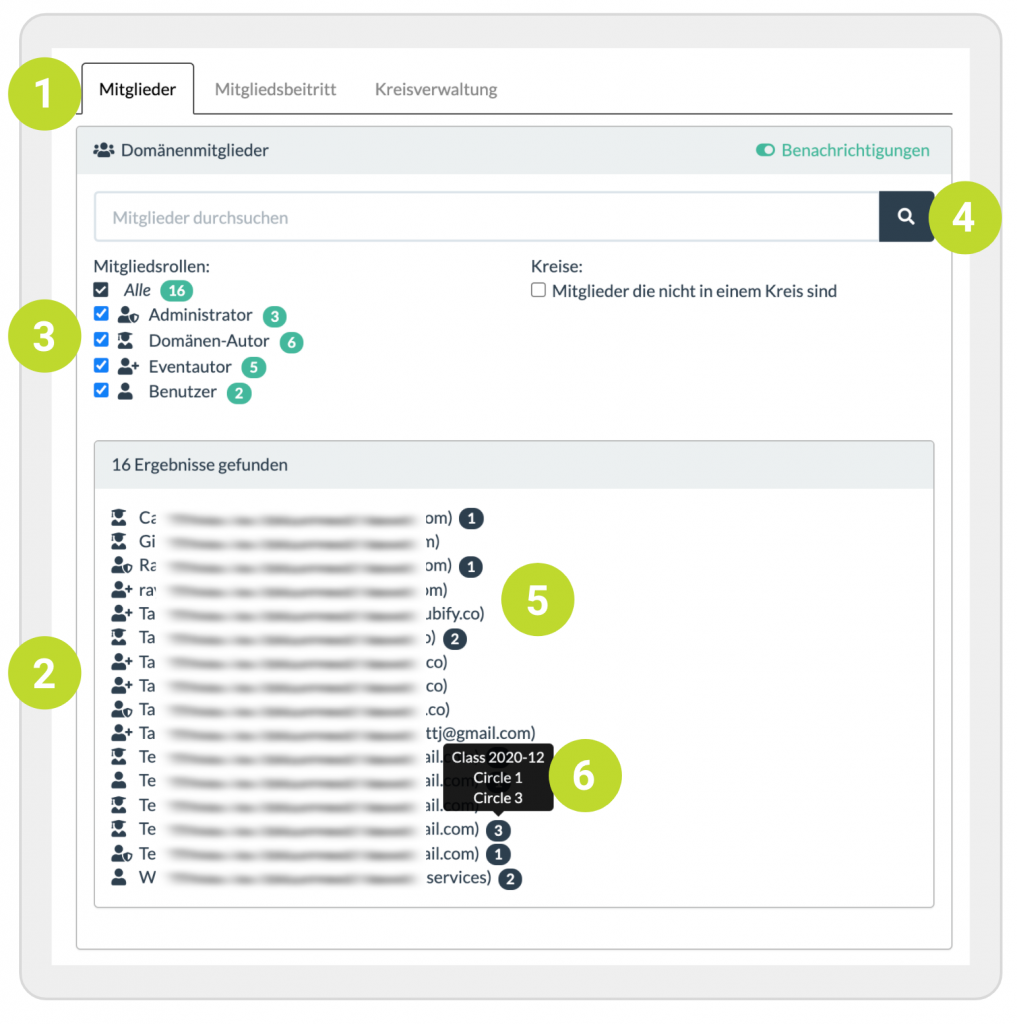
Die kleinen schwarzen Zahlensymbole rechts neben den Mitgliedsnamen und E-Mails (5) zeigen an, zu wie vielen Kreisen das Mitglied gehört. Wenn Sie mit der Maus über das schwarze Zahlensymbol fahren, werden dort die Namen der Kreise angezeigt, zu denen das Mitglied gehört (6).
Nach Mitgliedern in Ihrer Domäne suchen
Geben Sie einen Suchbegriff in das Suchfeld (1) ein, um alle Mitglieder anzuzeigen, deren Name oder E-Mail den Begriff enthält. Sie können die Liste weiter filtern, indem Sie eine oder mehrere der Mitgliedsrollen (2) anwählen oder Mitglieder die nicht in einem Kreis sind anwählen.
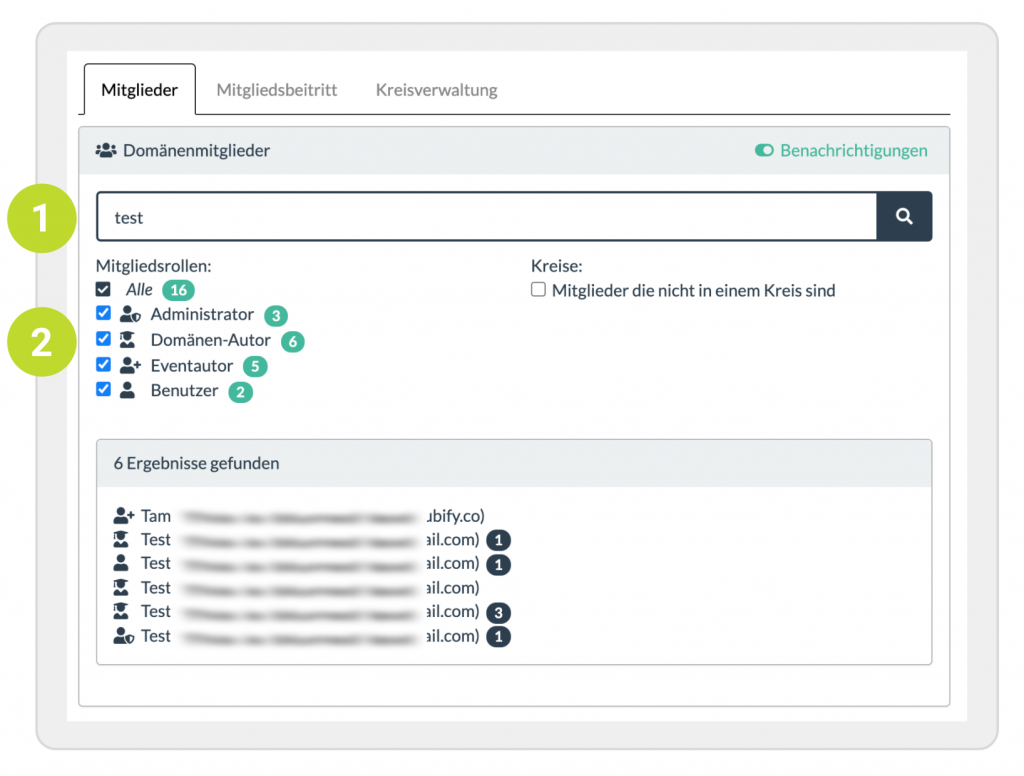
Nutzer in Ihre Domäne einladen
Um Nutzer in Ihre Domäne einzuladen, müssen Sie einen der Beitritts-QR-Codes oder -Links mit ihnen teilen, damit sie sich in die Domäne eintragen können. Für Domäne-Autoren und normale Benutzer gibt es gibt separate QR-Codes und Links. Auf der Support-Seite erfahren Sie mehr darüber, wie Sie Mitglieder in Ihre Domäne und Kreisen eintragen.
Benachrichtigung beim Beitritt zur Domäne
Klicken Sie auf die Schaltfläche Benachrichtigungen (1) damit Sie eine E-Mail-Benachrichtigung erhalten, wenn ein Benutzer Ihrer Domäne beigetreten ist.
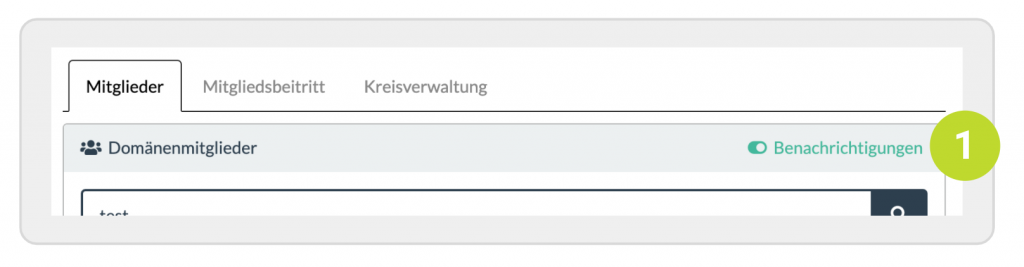
Ändern Sie die Rolle und Mitgliedschaften eines Nutzers
Klicken Sie auf ein Mitglied in der Mitgliederliste (siehe oben), um die Mitgliedseditor zu öffnen.
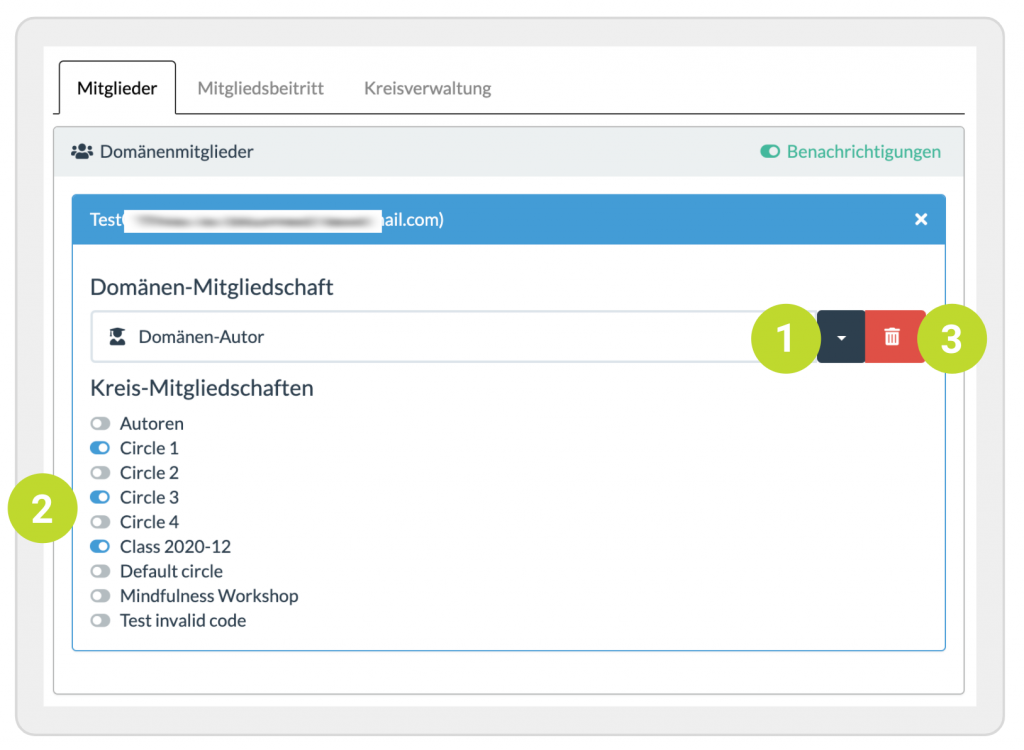
Um die Rolle des Mitglieds zu ändern, klicken Sie bitte auf die Dropdown-Liste (1) und wählen Sie eine Rolle aus. Diese Funktion ist nur Verwaltern zugänglich.
Um das Mitglied zu einem Nutzer-Kreis hinzuzufügen oder daraus zu entfernen, klicken Sie bitte auf die jeweiligen Umschalttasten (2).
Um das Mitglied aus der Domäne zu entfernen, klicken Sie bitte auf das rote Papierkorbsymbol (3). Wenn Sie ein Domänen-Autor sind, können Sie nur normale Benutzer und nicht andere Autoren oder Verwalter aus der Domäne entfernen.
Sie können ein Mitglied auch aus der Domäne entfernen, wenn Sie sich im Bereich Kreisverwaltung befinden. Wenn sich ein Mitglied nur in einem Kreis befindet und Sie es aus diesem Kreis löschen, haben Sie die Möglichkeit, es auch aus der Domäne zu löschen. Weitere Informationen finden Sie auf der Support-Seite zum Verwalten von Kreisen.
